При установке какой-либо программы с расширением.msi пишет о проблеме со службой Windiws Installer, а при запуске этой службы, пишет: Не удалось запустить службу на локальный компьютер... Ошибка 2: Не удается найти указанный файл. Или в списке данная служба отсутствует.
Для восстановления службы Windows Installer выполните следующие рекомендации.
Первое что необходимо сделать, это убедится, что компьютер не заражен вирусами. Для этого, рекомендуем проверить компьютер антивирусной программой установленной в системе. А также скачать утилиту лечения от dr.web (dr.web cureit!®) и выполнить проверку еще раз этой утилитой.
Для этого откройте Панель управления - Администрирование – Службы. Найдите в центральной части службу Windows Installer (установщик Windows). Нажмите по ней правой кнопкой мыши и выберите пункт контекстного меню Свойства. Посмотрите, какой установлен тип запуска. Поменяйте его на автоматический, перезагрузите компьютер и проверьте, повториться проблема или нет.
Если службы в списке нет, или проблема осталась, читаем ниже.
Если проблема повториться или тип запуска уже стоял автоматический, то, проверьте, стартует ли сама программа windows installer. Для этого нажмите Пуск – Выполнить – Введите команду msiexec и нажмите enter. При этом должно открыться окно, в котором будет написана версия windows installer и доступные команды.
Для проверки системных фалов на целостность откройте командную строку от имени администратора (нажмите Пуск – Все программы – Стандартные – Правой кнопкой мыши по Командная строка – Запуск от имени администратора) и в командной строке выполните команду
Sfc /scannow
Перезагрузите компьютер и проверьте, повторяется ошибка или нет.
Если это не поможет, откройте командную строку от имени администратора и введи последовательно следующие команды, нажимая после каждой из них enter:
Msiexec /unreg msiexec /regserver net stop msiserver regsvr32 /u /s %windir%\System32\msi.dll regsvr32 /u /s %windir%\System32\msihnd.dll regsvr32 /u /s %windir%\System32\msisip.dll regsvr32 /s %windir%\System32\msi.dll regsvr32 /s %windir%\System32\msihnd.dll regsvr32 /s %windir%\System32\msisip.dll net start msiserver
Перезагрузите компьютер и проверьте работу Windows Installer.
Если проблема осталась, то сравните содержимое ветки реестра HKEY_LOCAL_MACHINE\SYSTEM\CurrentControlSet\services\msiserver с этой же веткой на другом компьютере и, при необходимости, исправьте значения на проблемном компьютере.
Доброго времени суток дамы и господа! Вы пытаетесь установить самую популярную коммуникативную прогу? И тут при установке вылезла бяка! Не ошибусь если Вы ищите как бороться с ошибкой при установке скайп. Самое интересное, что до недавнего времени при установке skype, на чистую ОС windows, таких проблем не наблюдалось. При новой установке или обновлении skype у некоторых пользователей начала появляться ошибка, о том, что не удалось найти или загрузить Microsoft installer при установке skype.
Возможно скайп добавляет новые требования для windows 7. И это не удивительно. Эра виндовс 7 постепенно угасает. Но отчаивается не стоит, решение есть! Ошибку можно решить несколькими способами, единственное нужно разобраться какой вариант подойдет именно Вам.
Я так же как и Вы столкнулся с этой бедой, переустановил windows 7, установил необходимый набор программ для комфортной работы за компьютером. Дело дошло до установки skype, как полагается, скачал и запустил установку, ничего не предвещало беды. И тут на тебе кусочек счастья, не удалось найти microsoft installer или запустить! Приплыли.
Начал разбираться, читать форумы. Нашел интересную вещь. Служба поддержки скайпа рекомендует альтернативный вариант решения, иными словами временное, для тех кто не хочет заморачиваться и искать методы устранения ошибки. Нужно скачать и установить MSI установщик:
Но это не выход из ситуации, а всего лишь временное лекарство, которое как обычно перестанет работать в самый не подходящий момент. Как это обычно и бывает.
Давайте разберемся, что это и с чем это едят! Ошибка windows istaller появляется в случае обновления скайпа до новой версии или при новой установке. Как всегда все делается на благо пользователя. Улучшения в плане безопасности, полезности и всего такого. В то время когда дело тесно связано с безопасностью программы, то и соответственно операционная система должна соответствовать требованиям безопасности. Планка для ОС Win7 поднята от skype. Для Windows 8, 8.1 и Win10 такого не наблюдается.
Проще говоря, необходимо обновить устаревшие компоненты ОС Win7. Но какие, спросите Вы, и я также задавал этот вопрос)) Я начал с пакета обновлений самой операционки. Об этом чуть ниже.
Да кстати, устанавливать отдельно виндовс инсталер нет смысла. Проверенно.
Если хотите попробовать установить windows installer отдельно, то можете скачать с сайта микрософ по ссылке ниже, и попробовать. Только если у Вас получиться, опишите свою ситуацию и поделитесь с людьми, кто также столкнулся с ошибкой. Лично у меня не помогла отдельная установка.
Я победил проблему установкой пакета обновлений. Как это сделать читайте ниже.
Верный способ при возникновении ошибки не удалось найти или загрузить microsoft installer, это нужно установить/переустановить IE11 на ПК. Если верить официальным требованиям skype для windows 7 SP1 обязательно должен установлен Internet Explore 11, для нормальной работы. Даже если установлен IE11, следует скачать и запустить установку заново. Который в свою очередь установит нужные обновления для использования скайпа.
Начать нужно с проверки версии IE установленной на компе. Для этого нужно зайти в интернет эксплорер, нажать на шестеренку и выбрать пункт в меню О программе. В результате увидите окно с версией IE.

Если же у вас версия ниже 11, то нужно воспользоваться Пунктом Справка и в нем выбрать О программе . Что делать если ни шестеренки, ни Справки нету, просто нажмите на клавишу Alt в обозревателе. И увидите менюшку.
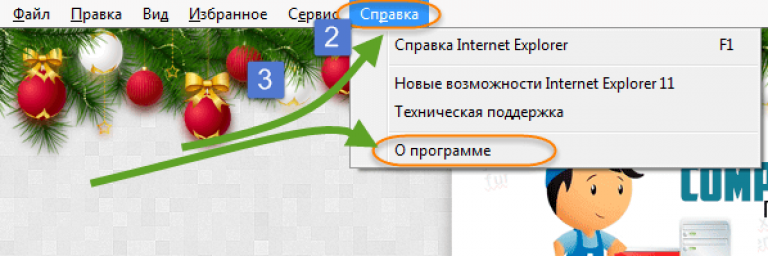
Если у Вас эксплорер ниже 11 версии, обновлять обязательно, даже не обсуждается! В тех случаях когда версия соответствует последней 11 версии, то нужно скачать дистрибутив и переустановить.
Выбираете для нужной операционной системы и скачиваете по ссылке ниже:
Устанавливаете, перезагружаете компьютер и пробуете запускать установку skype.
Друзья, это 100% результат. Скажу честно, я начал с данного решения, т.к. после установки операционная система получается «голая», ни обновлений, ни драйверов, ничего, если же у вас не сборка. В которой могут быть включены некие обновления в установку.
Плюсы способа в установке обновок, и винда не будет сама корячиться качать постепенно и обновляться и решаем проблему со скайпом. Убиваем двух зайцев!
Пакет который нужно установить KB2533623 для windows 7 , если вы не обновляете ОС. А быть может и вовсе выключено обновление, или не подтверждаете обновление системы.
Для чего сделаны такие требования, для того чтобы на вашем компьютере стояли все важные исправления от мексософта. А быть может скайп за одно с Билом Гейтсом)). Чтобы все переходили на современные ОС. Как я и говорил ранее, время виндовс 7 проходит, и официальная поддержка уже не оказывается. Кто помнит, как это было с windows xp.
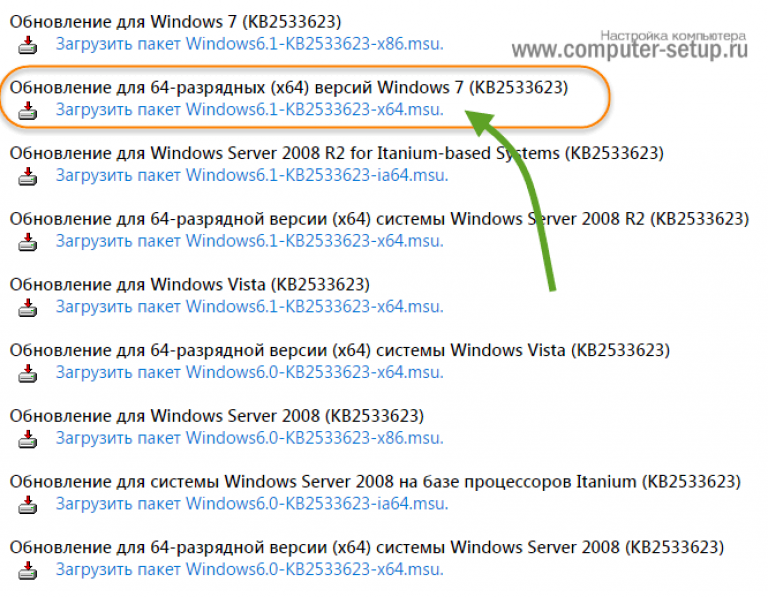
После скачивания, устанавливаете обновления, система несколько раз перезагрузиться и можно пробовать устанавливать скайп.
В итоге получаем установлены все кретические исправления системы, плюс устанавливается сам skype, без проблем, собственно что нам и нужно.
Можете попробовать другой способ в тех случаях когда пишет ошибка skype не удалось найти микрософт инсталлер. Смысл заключается в скачивании полного дистрибутива скайпа, или оффлайн инсталятора и его последующей установки.
Предварительно нужно установить режим совместимости с Windows XP SP3. Вот ссылка на официальном сайте для скачивания:
Нажимаете правой кнопкой мыши
по дистрибутиву, далее Свойства
. Выбираете вкладку Совместимость
, ставите галочку Запустить программу в режиме совместимости с Windows XP (пакет обновления 3)
, далее ОК
.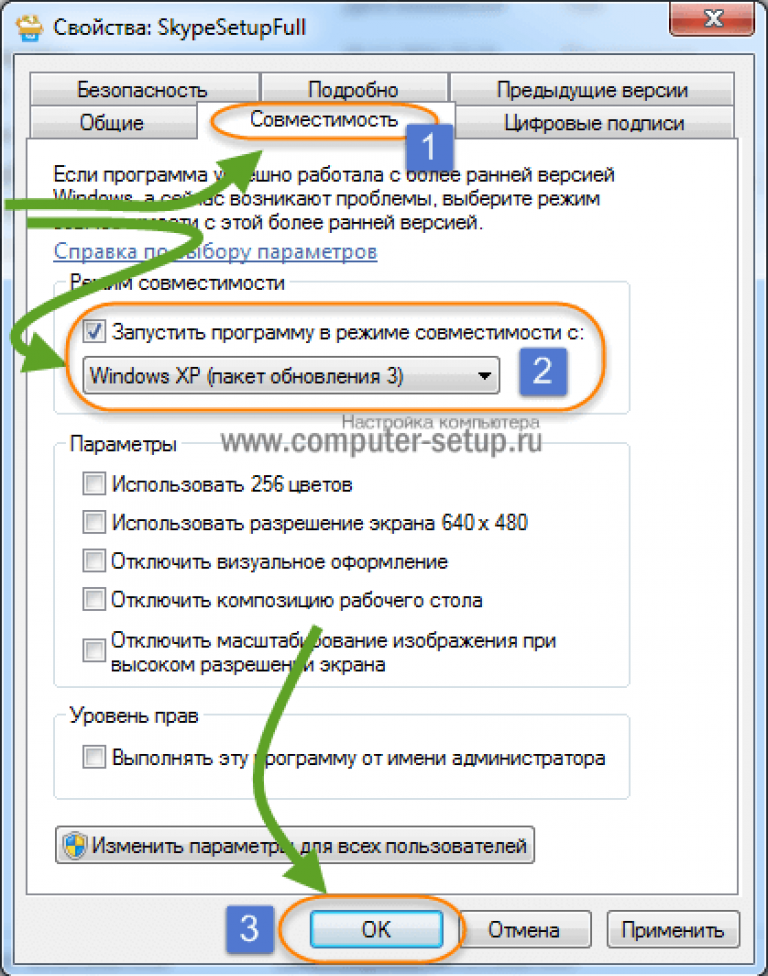
Запускаете установку. Вариант рабочий, проверено.
Давайте подведем итог проделанного. Мы с Вами узнали, что нужно делать при возникновении ошибки — Не удалось найти microsoft installer, когда устанавливаете skype, три проверенных решения, которые с легкостью сможете проделат
ь, плюс это не займет много времени. Самостоятельно разобрались с проблемой, не прибегая к платным услугам айтишника и личное удовлетворение, что не мало важно.
В заключении хотелось бы услышать ваше мнение или советы по поводу разрешения ошибки на вашем компьютере. А быть может у Вас есть иное решение проблемы. Информацию добавим в статью и пользователи смогут устранить проблему и наслаждаться скайпом.
Вконтакте
Windows Installer (установщик Windows) — компьютерная программа, необходимая для инсталляции, настройки и удаления приложений, подготовленных к распостранению в инсталляторе Microsoft (файлах с расширением.msi). Является компонентом Microsoft Windows, начиная с Microsoft Windows 2000, но может устанавливаться и на более ранние версии Microsoft Windows.
При использовании установщиков созданных специально для Windows Installer пользователи получают более простую и быструю установку программ, функцию установки по требованию, функцию самовосстановления программ, мощные возможности отката и множество других полезных возможностей сильно облегчающих процес установки, настройки и удаления программ.
Логическая структура пакета
Продукт состоит из компонентов (components) (тоже имеющих свои GUIDы), сгруппированных в возможности (features).
Компоненты скрыты от конечного пользователя. Каждая компонента имеет ключевой путь (key path) — например, имя своего главного файла — по которому определяется наличие этой компоненты на компьютере пользователя.
Когда при установке показывается диалог выбора устанавливаемых частей программы, пользователь управляет выбором именно возможностей. Выбор возможности для установки влечёт за собой установку всех компонентов, которые в неё включены.
Физическая структура пакета
При этом все строковые данные в базе хранятся вместе в отдельном потоке документа, а в таблицах базы на них имеются ссылки; таким образом избегают дублирования строк, что значительно уменьшает размер базы.
Файлы можно размещать и отдельно от пакета, в запакованном или распакованном виде (с сохранением структуры каталогов).
Примечание
Последние версии операционных систем Microsoft Windows (начиная с Microsoft Windows XP Service Pack 3) уже имеют встроенный Windows Installer, и как правило не нуждаются в его установке.
Многие пользователи Windows не могут жить без Windows Installer, но даже не задумываются об этом. Именно эта программа позволяет устанавливать программы и корректно их удалять. Она создана в первую очередь для пакетов установки с расширением.msi. Однако лучше всего он работает с пакетами, написанными специально для него.
Особенностью Windows Installer является его умение производить откат установки, выполняя действия, обратные тем, которые были произведены при инсталляции. Разработчики установочных пакетов имеют возможность корректировать действия при откате, если есть необходимость проведения нестандартных процедур.
Все, что делает Windows Installer, прописано в файле установки. Программа выполняет заданный алгоритм, чтобы обеспечить нормальную работу готового приложения. Некоторые параметры установки может выбирать сам пользователь, например, папку установки или компоненты программы, которые нужно инсталлировать. Это зависит от того, как был написан установочный пакет.
Начиная с Windows 2000, данная программа включена в состав ОС Windows. Однако некоторые установочные пакеты требуют свежайшую версию установщика, благо скачать бесплатно Windows Installler Вы можете без всяких проблем на нашем сайте.
Сегодня подавляющее число людей пользуется операционной системой виндовс. Естественно, для неё также выпускается множество различных приложений, начиная от самых простеньких программок и заканчивая такими как .
Но ведь однажды могут произойти жуткие вещи: приложение будет в неизвестном формате отказываться устанавливаться. Что делать? На самом деле решение данной проблемы простое, всего лишь надо скачать Windows installer для Windows 7 x32 и установить на свой компьютер. Сегодня вы сможете узнать, что это за программа и, наконец, решить проблему с ее установкой.
Windows Installer (или по-русски установщик Виндовс 7) – это бесплатное приложение, благодаря которому можно установить/настроить или удалить компьютерную программу, имеющую расширение.msi. Используя данный установщик, вы всегда сможете установить любую программу, а также и изменить некоторые параметры. На нашем сайте вы сможете скачать и установить его совершенно бесплатно.
Итак, если у вас при попытке установить программу выскакивает сообщение «Не удается получить доступ к службе Windows Installer», то его нужно просто включить или скачать.
Вообще, данный установщик поставляется вместе с с операционной системой, но бывает, что он может не работать по следующим причинам:
Если компьютер ваш, то вам нужно будет просто зайти в систему от имени администратора (главного пользователя). Если же не ваш – обратитесь к администратору-управляющему или ответственному за компьютеры.
Если выскакивают сообщение, с похожим текстом, то данную проблему можно решить так:
Решение:
1) Открываем меню «Пуск», нажимаем «Выполнить». Или просто зажимаем сочетание клавиш Win+R. В появившемся окне вводим msc и нажимаем по кнопке ОК:

2) В появившемся окне находим установщик, кликаем по нему правой кнопкой мыши и нажимаем запустить.
3) Данная служба просто отсутствует или устарела. Поэтому в таком случае нужно просто скачать его и установить на компьютер. Windows Installer совместим с Windows 7, 8, 8.1, 10.

Скачать данный установщик . Далее останется только запустить и установить его.